格式工厂怎么截取视频?格式工厂截取视频的方法
更新日期:2023-09-22 22:50:11
来源:系统之家
手机扫码继续观看

相信大家对格式工厂这款软件并不陌生,格式工厂的功能很强大,不仅可以转换媒体文件格式,还可以用来截取视频。那么,格式工厂怎么截取视频呢?下面,我们就一起往下看看格式工厂截取视频的方法。
方法步骤
1、打开“格式工厂”;
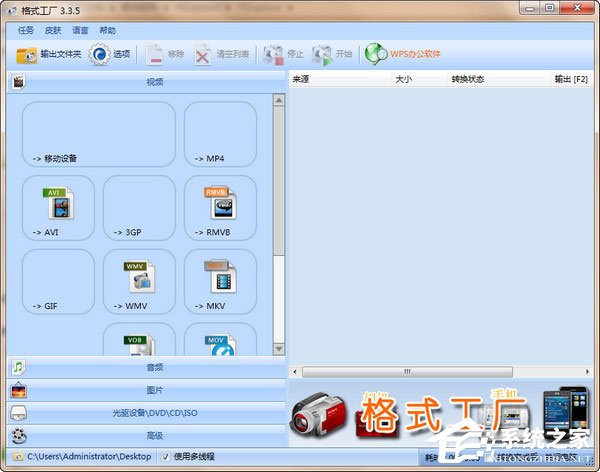
2、点击“视频”,选择你要输出的格式,可以转换格式,也可以和原来的视频格式一致;
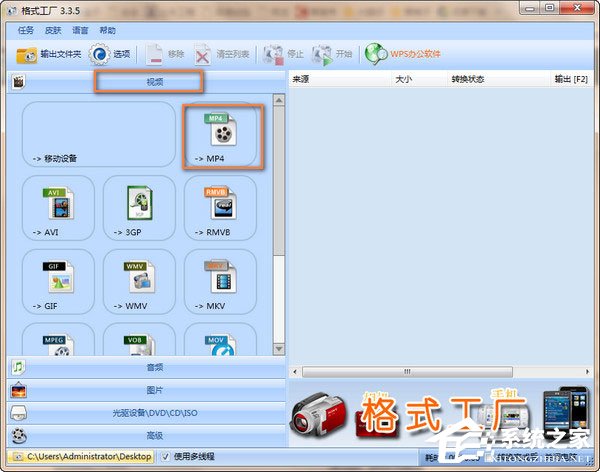
3、点击“添加文件”,选择好文件;
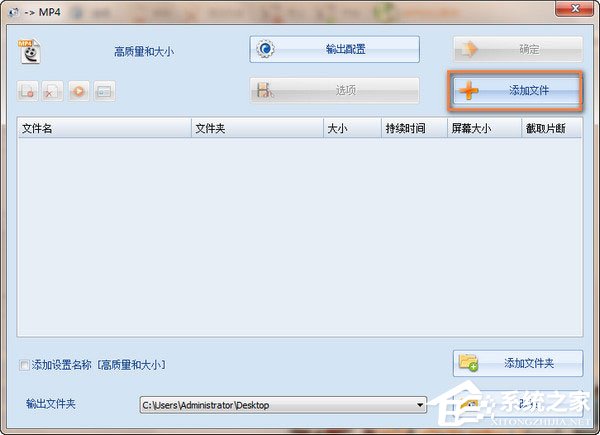
4、添加需要截取的视频,点击确定,添加后,点击“选项”;
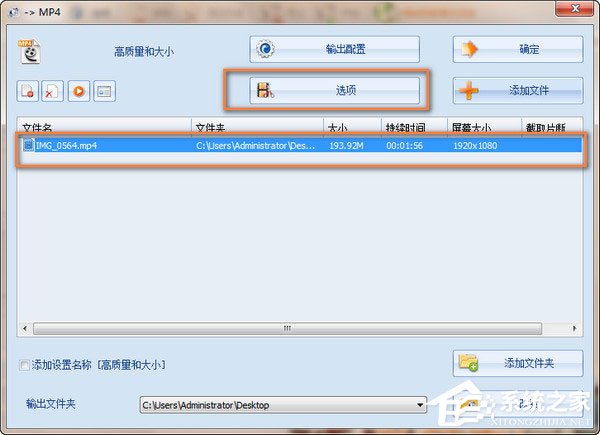
5、视频开始播放,选择开始时间和结束时间,选择好后,点击确定;
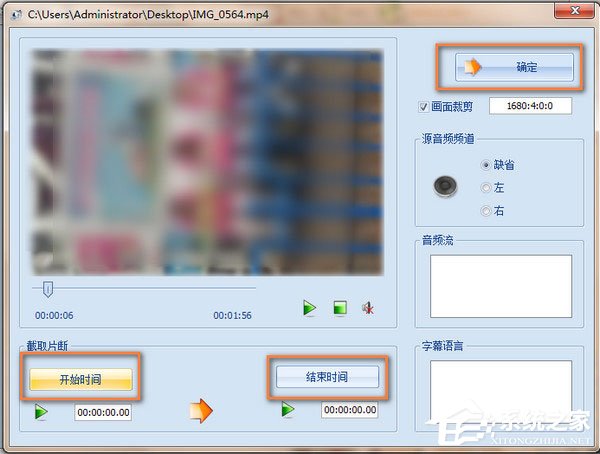
6、可以看到截取视频的时间点,然后再点击确定;
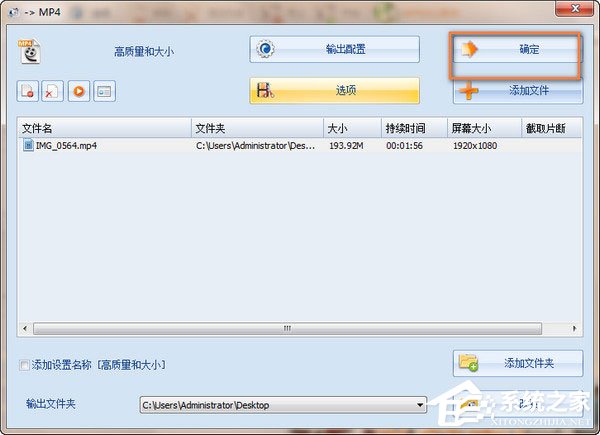
7、在主界面点击“开始”,然后就是等待截取结束,可以在输出文件夹看到刚才截取好的视频。
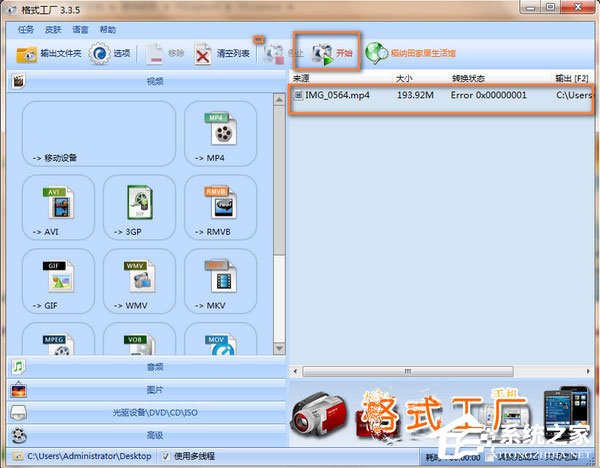
以上就是格式工厂截取视频的具体方法,按照以上方法进行操作,就能轻松使用格式工厂截取自己所需的视频片段了。
该文章是否有帮助到您?
常见问题
- monterey12.1正式版无法检测更新详情0次
- zui13更新计划详细介绍0次
- 优麒麟u盘安装详细教程0次
- 优麒麟和银河麒麟区别详细介绍0次
- monterey屏幕镜像使用教程0次
- monterey关闭sip教程0次
- 优麒麟操作系统详细评测0次
- monterey支持多设备互动吗详情0次
- 优麒麟中文设置教程0次
- monterey和bigsur区别详细介绍0次
系统下载排行
周
月
其他人正在下载
更多
安卓下载
更多
手机上观看
![]() 扫码手机上观看
扫码手机上观看
下一个:
U盘重装视频












